Angular でのコンテンツ投影の方法について話しましょう
この記事では、angular でのコンテンツ投影について説明し、コンテンツ投影に ng-content を使用する方法を紹介し、条件付きコンテンツ投影の実装方法を理解します。 !
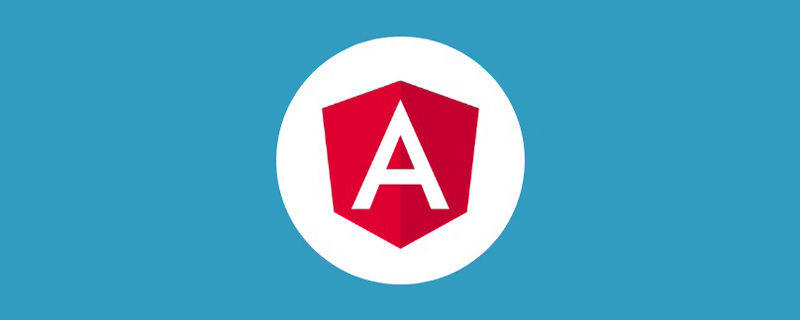
1. ng-content コンテンツ投影
1.1 <span style="font-size: 16px;">ng-content</span>
ng-content 要素は、外部または動的コンテンツ シンボルを挿入するために使用される プレースホルダーです## #。親コンポーネントは、外部コンテンツを子コンポーネントに渡します。Angularがテンプレートを解析すると、外部コンテンツは子コンポーネントのテンプレートに挿入されます。と表示されます。 [関連チュートリアルの推奨事項: "angular チュートリアル"] コンテンツ プロジェクションを使用して、再利用可能なコンポーネントを作成できます。これらのコンポーネントは同様のロジックとレイアウトを備えており、多くの場所で使用できます。一般に、いくつかのパブリック コンポーネントを カプセル化する場合によく使用されます。
1.2 コンテンツ プロジェクションを使用する理由
ボタン コンポーネントを定義します:
button-component.ts@Component({
selector: '[appButton]',
template: `
<span class="icon-search"></span>
`
})
export class AppButtonComponent {}このボタン コンポーネントの目的は、ボタン内に検索アイコンを追加することです。実際には次のように使用します: <div class="code" style="position:relative; padding:0px; margin:0px;"><div class="code" style="position:relative; padding:0px; margin:0px;"><pre class='brush:php;toolbar:false;'><button appButton>click</button></pre><div class="contentsignin">ログイン後にコピー</div></div><div class="contentsignin">ログイン後にコピー</div></div>コンポーネントは検索アイコンのみを表示することがわかりました。ボタンのテキストは表示されません。最も一般的に使用される
デコレータを思い浮かべるかもしれませんが、テキストだけでなく ## の段落を渡したい場合はどうなるでしょうか。 #html
?現時点ではng-content が使用されます。 1.3 シングル スロット コンテンツ プロジェクション
コンテンツ プロジェクションの最も基本的な形式は、シングル スロット コンテンツ プロジェクションです。
単一スロット コンテンツの投影とは、コンポーネントを投影できるコンポーネントを作成することを指します。
button-component.ts
@Component({
selector: '[appButton]',
template: `
<span class="icon-search"></span> <ng-content></ng-content>
`
})
export class AppButtonComponent {}<div class="code" style="position:relative; padding:0px; margin:0px;"><div class="code" style="position:relative; padding:0px; margin:0px;"><pre class='brush:php;toolbar:false;'><button appButton>click</button></pre><div class="contentsignin">ログイン後にコピー</div></div><div class="contentsignin">ログイン後にコピー</div></div> このボタン コンポーネントの効果は、検索アイコンとボタン (クリック) のテキストの両方を表示することであることがわかります。つまり、
は、
コンポーネントは
複数のスロット を持つことができ、各 A スロットはCSS セレクター を指定します。これにより、スロットに入るコンテンツが決定されます。このモードは、マルチスロット コンテンツ プロジェクション
と呼ばれます。このモードを使用すると、投影されたコンテンツ を表示する位置 を指定する必要があります。これは、ng-content の select 属性を使用して実行できます。 コンポーネント テンプレートには、 複数の
タグが含まれています。
- 対応する
- ng-content タグ
に投影できる投影されたコンテンツを区別するには、ng のselect属性を使用する必要があります。 -content タグを識別として使用します。 select属性は、tag name、property 、- CSS class
、:not pseudo-class# をサポートします。 # # の任意の組み合わせ。select属性を追加しないng-contentタグは、default スロットとして機能します。一致しない投影されたコンテンツはすべて、このng-contentの場所に投影されます。 ボタン コンポーネントを例として、マルチスロット コンテンツ プロジェクションを作成します:button-component.ts@Component({ selector: '[appButton]', template: ` <span class="icon-search"></span> <ng-content select="[shuxing]"></ng-content> <ng-content select="p"></ng-content> <ng-content select=".lei"></ng-content> ` }) export class AppButtonComponent {}ログイン後にコピー実際の使用法は次のとおりです。<button appButton> <p>click</p> <span shuxing>me</span> <span class="lei">here</span> </button>
ログイン後にコピー
1.5
ngProjectAs
場合によっては、 ng-container を使用する必要があります。コンテンツをラップしてコンポーネントに渡します。ほとんどの場合、ngIf や <span style="font-size: 16px;">ngSwitch</span> などの構造ディレクティブを使用する必要があることが原因です。 。 以下の例では、
を ng-container でラップしています。 <div class="code" style="position:relative; padding:0px; margin:0px;"><pre class='brush:php;toolbar:false;'>@Component({
selector: &#39;app-card&#39;,
template: `
<div class="card">
<div class="header">
<ng-content select="header"></ng-content>
</div>
<div class="content">
<ng-content select="content"></ng-content>
</div>
<div class="footer">
<ng-content select="footer"></ng-content>
</div>
<ng-content></ng-content>
</div>
`
})
export class AppCardComponent {}</pre><div class="contentsignin">ログイン後にコピー</div></div>使用法: <div class="code" style="position:relative; padding:0px; margin:0px;"><pre class='brush:php;toolbar:false;'><app-card>
<ng-container>
<header>
<h1>Angular</h1>
</header>
</ng-container>
<content>One framework. Mobile & desktop.</content>
<footer><b>Super-powered by Google </b></footer>
</app-card></pre><div class="contentsignin">ログイン後にコピー</div></div>
が存在するため、header 部分はレンダリングしたいスロットにレンダリングされません. の代わりに、selector を提供しない
にレンダリングされます。
この場合、ngProjectAs 属性を使用できます。 この属性を上記の ng-container に追加すると、期待どおりにレンダリングできます。 <div class="code" style="position:relative; padding:0px; margin:0px;"><pre class='brush:php;toolbar:false;'><app-card>
<ng-container ngProjectAs=&#39;header&#39;>
<header>
<h1>Angular</h1>
</header>
</ng-container>
<content>One framework. Mobile & desktop.</content>
<footer><b>Super-powered by Google </b></footer>
</app-card></pre><div class="contentsignin">ログイン後にコピー</div></div><h2 id="strong-二-有条件的内容投影-strong"><strong>二、 有条件的内容投影</strong></h2><p>如果你的元件需要有条件地渲染内容或多次渲染内容,则应配置该元件以接受一个 <code>ng-template 元素,其中包含要有条件渲染的内容。
在这种情况下,不建议使用 ng-content 元素,因为只要元件的使用者提供了内容,即使该元件从未定义 ng-content 元素或该 ng-content 元素位于 ngIf 语句的内部,该内容也总会被初始化。
使用 ng-template 元素,你可以让元件根据你想要的任何条件显式渲染内容,并可以进行多次渲染。在显式渲染 ng-template 元素之前,Angular 不会初始化该元素的内容。
2.1 <span style="font-size: 16px;">ng-container</span>
既不是一个组件,也不是一个指令,仅仅是一个特殊的tag而已。 使用 ng-container 渲染所包含的模板内容,不包含自身。
- angular代码片段
<div>
<ng-container>
<p>My name is wyl.</p>
<p>What is you name?</p>
</ng-container>
</div>- 浏览器调试窗口,可以发现
<ng-container>标签消失了,并没有起任何作用
<div> <p>My name is wyl.</p> <p>What is you name?</p> </div>
- 使用场景,如下,在我们需要
遍历或if 判断时,它可以承担一个载体的作用
<ul>
<ng-container *ngFor="let item of items">
<li>{{ item .name}}</li>
<li>{{ item .age}}</li>
<li>{{ item .sex}}</li>
</ng-container>
</ul>另外,ng 中常见错误之一的 for 和 if 不能写在同一标签上(在一个宿主元素上只能应用一个结构型指令),利用 ng-container 标签可以在实现功能的基础上减少层级的嵌套。
2.2 <span style="font-size: 16px;">ng-template</span>
先来看下面一段代码
<ng-template>
<p> In template, no attributes. </p>
</ng-template>
<ng-container>
<p> In ng-container, no attributes. </p>
</ng-container>浏览器输出结果是:
In ng-container, no attributes.
即 <ng-template> 中的内容不会显示。当在上面的模板中添加 ngIf 指令:
<ng-template [ngIf]="true"> <p> ngIf with a ng-template.</p> </ng-template> <ng-container *ngIf="true"> <p> ngIf with an ng-container.</p> </ng-container>
浏览器输出结果是:
ngIf with a ng-template. ngIf with an ng-container.
2.3 <span style="font-size: 16px;">ng-template</span> 和 <ng-container> 的配合使用
<ng-container *ngIf="showSearchBread; else tplSearchEmpty">
暂时搜索不到您要的数据喔
</ng-container>
<ng-template #tplSearchEmpty>
快快开始获取吧!
</ng-template>2.4 <span style="font-size: 16px;">ngTemplateOutlet</span>
插入 ng-template 创建的内嵌视图。 ngTemplateOutlet 是一个结构型指令,接收一个 TemplateRef 类型的值;
<div *ngTemplateOutlet="tpl1"></div>
<ng-template #tpl1>
<span>I am span in template {{title}}</span>
</ng-template>
*ngTemplateOutlet = "templateRefExp; content: contentExp "
- templateRefExp:
ng-template元素的#ID - contextExp:
可空参数
content是一个对象,这个对象可以包含一个$implicit的key作为默认值, 使用时在模板中用let-key语句进行绑定content的非默认字段需要使用let-templateKey=contentKey语句进行绑定
使用如下:
@Component({
selector: 'ng-template-outlet-example',
template: `
<ng-container *ngTemplateOutlet="greet"></ng-container>
<hr>
<ng-container *ngTemplateOutlet="eng; context: myContext"></ng-container>
<hr>
<ng-container *ngTemplateOutlet="svk; context: myContext"></ng-container>
<hr>
<ng-template #greet><span>Hello</span></ng-template>
<ng-template #eng let-name><span>Hello {{name}}!</span></ng-template>
<ng-template #svk let-person="localSk"><span>Ahoj {{person}}!</span></ng-template>
`
})
class NgTemplateOutletExample {
myContext = {$implicit: 'World', localSk: 'Svet'};
}2.5 利用 <span style="font-size: 16px;">ngTemplateOutlet</span> 进行内容投影
@Component({
selector: 'app-card',
template: `
<div class="card">
<div class="header">
<ng-container *ngTemplateOutlet="headerTemplate; context: { $implicit: title, index: otherDate }"></ng-container>
</div>
</div>
`
})
export class AppCardComponent {
@ContentChild('header', { static: true }) headerTemplate: TemplateRef<any>;
public title = 'Test';
public otherDate = {
auth: 'me',
name: 'appCard'
};
}使用
<app-card>
<ng-template #header let-label let-item="otherDate">
<h1>Angular</h1> {{label}} (Test) and {{otherDate | json}} ({auth: 'me', name: 'appCard'})
</ng-template>
</app-card>更多编程相关知识,请访问:编程教学!!
以上がAngular でのコンテンツ投影の方法について話しましょうの詳細内容です。詳細については、PHP 中国語 Web サイトの他の関連記事を参照してください。

ホットAIツール

Undresser.AI Undress
リアルなヌード写真を作成する AI 搭載アプリ

AI Clothes Remover
写真から衣服を削除するオンライン AI ツール。

Undress AI Tool
脱衣画像を無料で

Clothoff.io
AI衣類リムーバー

AI Hentai Generator
AIヘンタイを無料で生成します。

人気の記事

ホットツール

メモ帳++7.3.1
使いやすく無料のコードエディター

SublimeText3 中国語版
中国語版、とても使いやすい

ゼンドスタジオ 13.0.1
強力な PHP 統合開発環境

ドリームウィーバー CS6
ビジュアル Web 開発ツール

SublimeText3 Mac版
神レベルのコード編集ソフト(SublimeText3)

ホットトピック
 7533
7533
 15
15
 1379
1379
 52
52
 82
82
 11
11
 21
21
 86
86
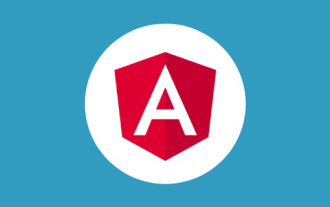 Angular の学習ではスタンドアロン コンポーネントについて説明します (Standalone Component)
Dec 19, 2022 pm 07:24 PM
Angular の学習ではスタンドアロン コンポーネントについて説明します (Standalone Component)
Dec 19, 2022 pm 07:24 PM
この記事では、Angular の学習を継続し、Angular のスタンドアロン コンポーネント (Standalone Component) について簡単に理解できるようにします。
 Ubuntu 24.04 に Angular をインストールする方法
Mar 23, 2024 pm 12:20 PM
Ubuntu 24.04 に Angular をインストールする方法
Mar 23, 2024 pm 12:20 PM
Angular.js は、動的アプリケーションを作成するための無料でアクセスできる JavaScript プラットフォームです。 HTML の構文をテンプレート言語として拡張することで、アプリケーションのさまざまな側面を迅速かつ明確に表現できます。 Angular.js は、コードの作成、更新、テストに役立つさまざまなツールを提供します。さらに、ルーティングやフォーム管理などの多くの機能も提供します。このガイドでは、Ubuntu24 に Angular をインストールする方法について説明します。まず、Node.js をインストールする必要があります。 Node.js は、ChromeV8 エンジンに基づく JavaScript 実行環境で、サーバー側で JavaScript コードを実行できます。ウブにいるために
 Angular Learning State Manager NgRx の詳細な説明
May 25, 2022 am 11:01 AM
Angular Learning State Manager NgRx の詳細な説明
May 25, 2022 am 11:01 AM
この記事では、Angular のステートマネージャー NgRx について深く理解し、NgRx の使用方法を紹介します。
 Angular のサーバーサイド レンダリング (SSR) について説明する記事
Dec 27, 2022 pm 07:24 PM
Angular のサーバーサイド レンダリング (SSR) について説明する記事
Dec 27, 2022 pm 07:24 PM
Angular Universal をご存知ですか?これは、Web サイトがより優れた SEO サポートを提供するのに役立ちます。
 Angular + NG-ZORRO でバックエンド システムを迅速に開発
Apr 21, 2022 am 10:45 AM
Angular + NG-ZORRO でバックエンド システムを迅速に開発
Apr 21, 2022 am 10:45 AM
この記事では、Angular の実践的な経験を共有し、angualr と ng-zorro を組み合わせてバックエンド システムを迅速に開発する方法を学びます。
 Angular で Monaco エディターを使用する方法の簡単な分析
Oct 17, 2022 pm 08:04 PM
Angular で Monaco エディターを使用する方法の簡単な分析
Oct 17, 2022 pm 08:04 PM
Angularでモナコエディタを使用するにはどうすればよいですか?以下の記事は、最近業務で使用したangularでのmonaco-editorの使い方を記録したものですので、皆様のお役に立てれば幸いです。
 フロントエンド開発に PHP と Angular を使用する方法
May 11, 2023 pm 04:04 PM
フロントエンド開発に PHP と Angular を使用する方法
May 11, 2023 pm 04:04 PM
インターネットの急速な発展に伴い、フロントエンド開発テクノロジーも常に改善され、反復されています。 PHP と Angular は、フロントエンド開発で広く使用されている 2 つのテクノロジーです。 PHP は、フォームの処理、動的ページの生成、アクセス許可の管理などのタスクを処理できるサーバー側スクリプト言語です。 Angular は、単一ページ アプリケーションの開発やコンポーネント化された Web アプリケーションの構築に使用できる JavaScript フレームワークです。この記事では、PHPとAngularをフロントエンド開発に使用する方法と、それらを組み合わせる方法を紹介します。
 Angular の独立したコンポーネントの簡単な分析とその使用方法を説明します。
Jun 23, 2022 pm 03:49 PM
Angular の独立したコンポーネントの簡単な分析とその使用方法を説明します。
Jun 23, 2022 pm 03:49 PM
この記事では、Angular の独立コンポーネント、Angular で独立コンポーネントを作成する方法、および既存のモジュールを独立コンポーネントにインポートする方法について説明します。




